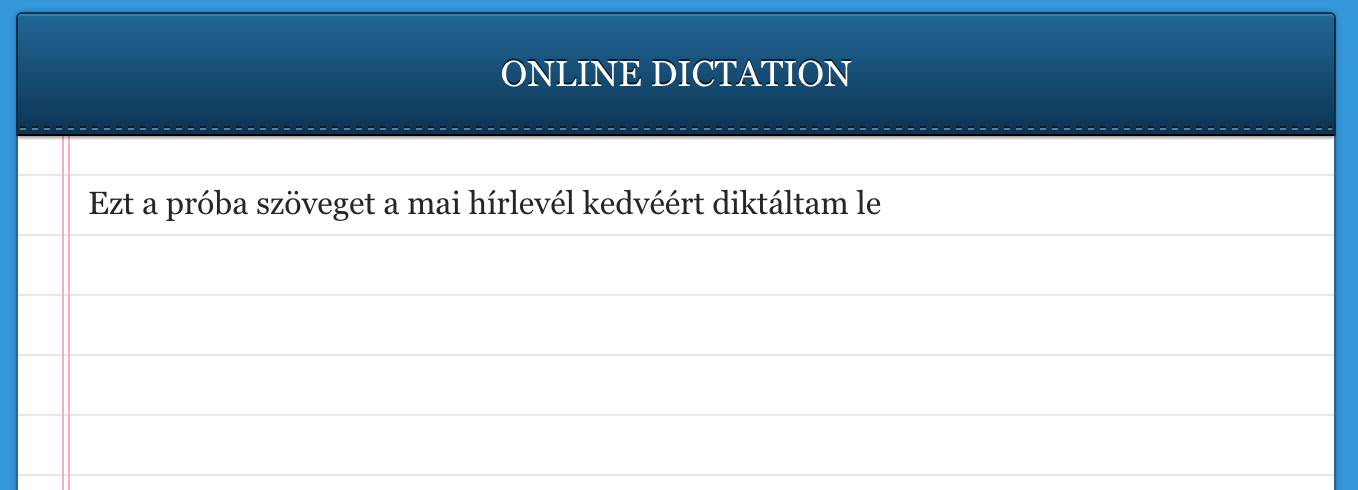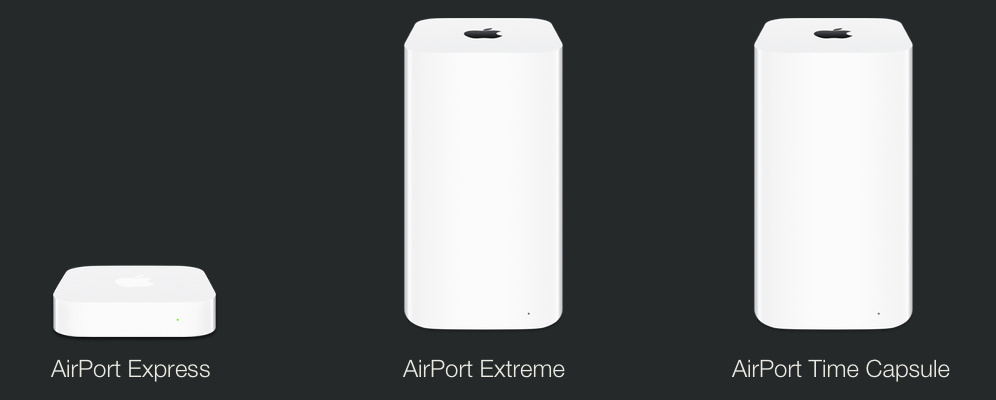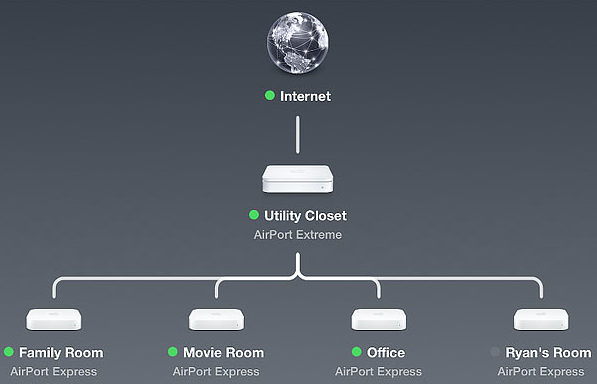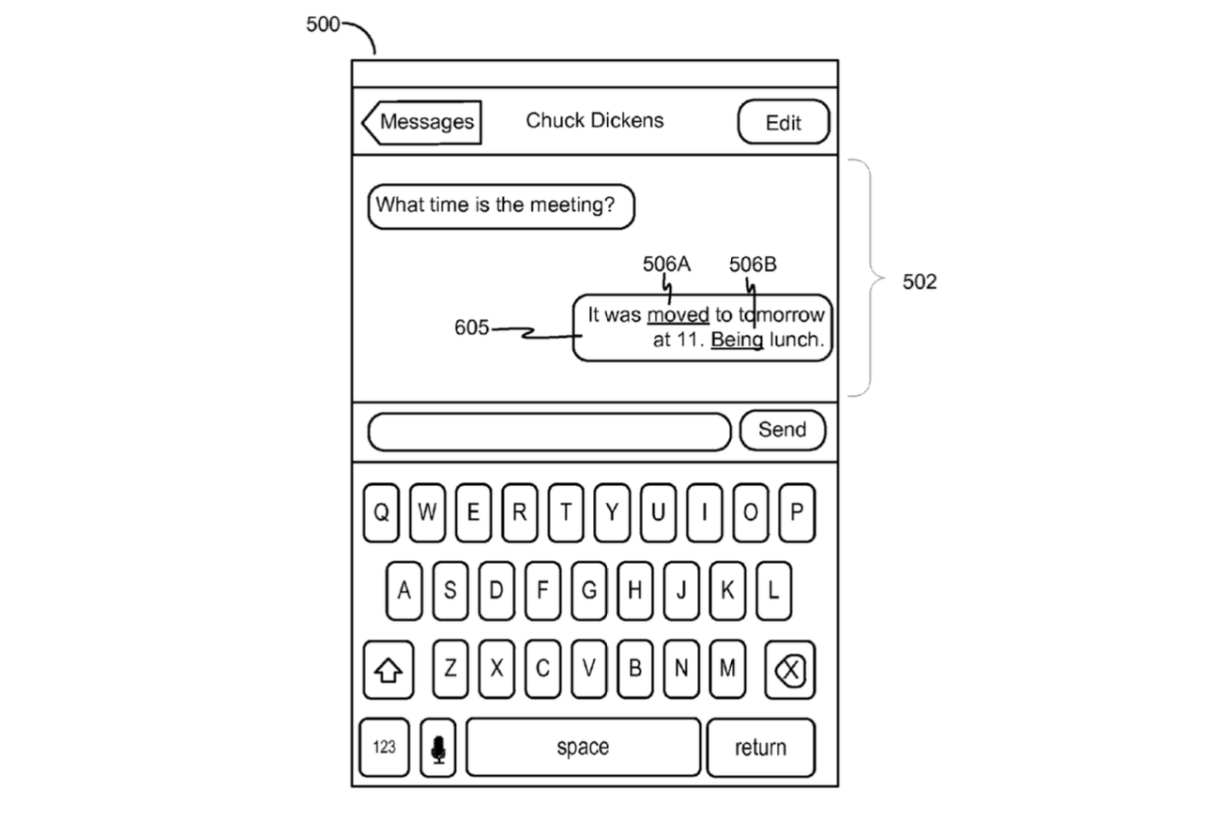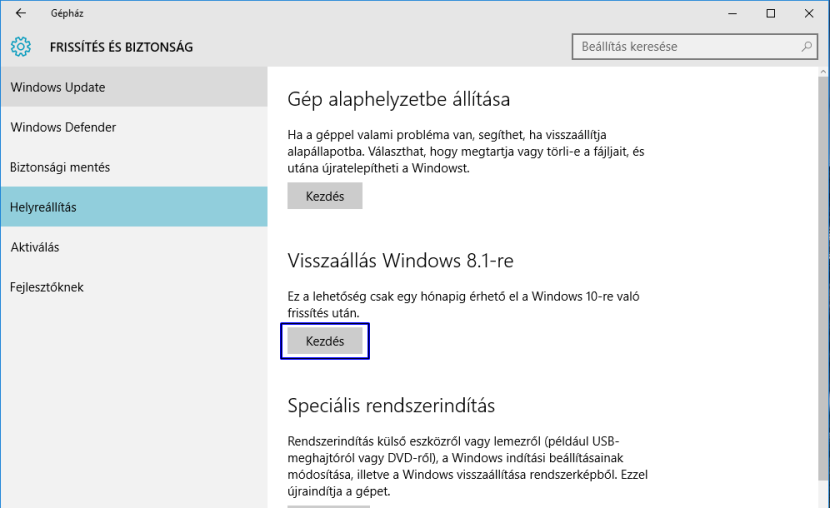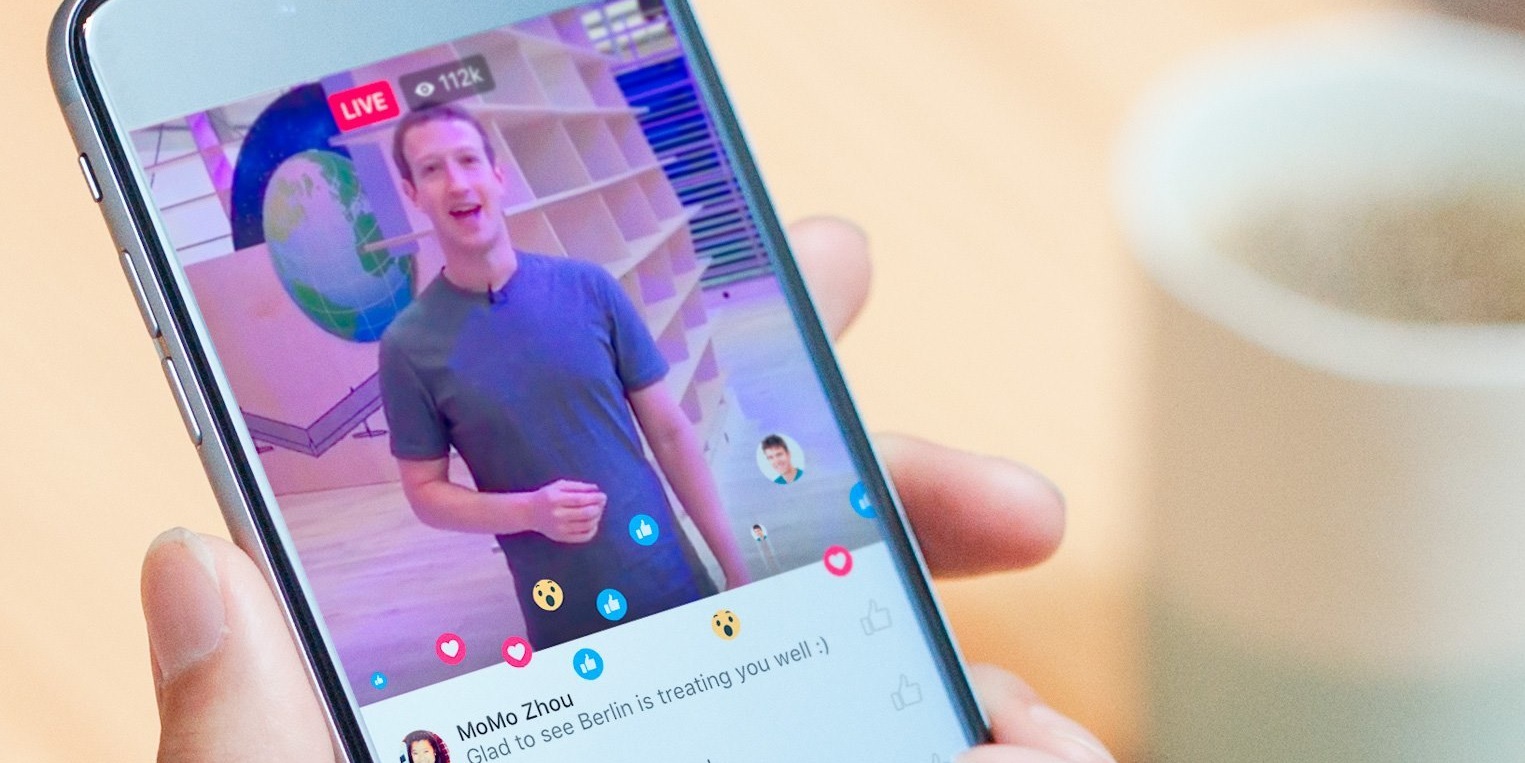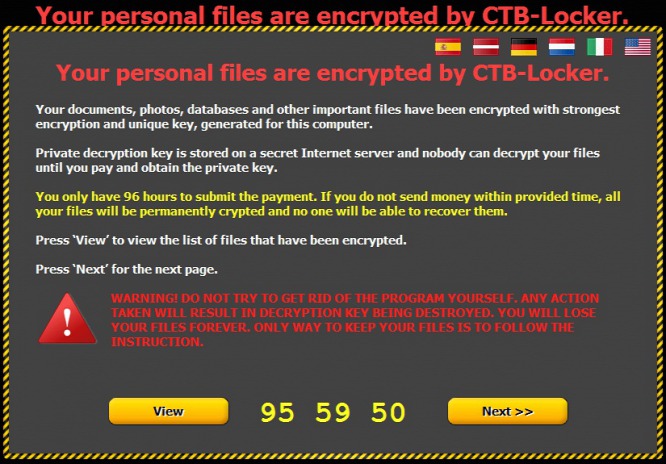Újra és újra előjön a kérdés, hogy milyen laptopot is kellene venni. MacBook vagy hagyományos Windows PC?
Köztudottan Apple pártiak vagyunk, de nem lesz ennyire egyoldalú a mai levelünk, árnyalni fogjuk a képet.
Érdemes elolvasni ezt a levelet?
Melyik a jobb?
Ha erre a kérdésre egyszerű és egzakt választ lehetne adni, akkor nem is volna igazán kérdés, hogy melyik gépet érdemes választani. Természetesen függ attól, hogy mire fogod használni. Alapvetően elmondható, hogy az Apple laptopjai hosszabb akkumulátor üzemidővel rendelkeznek mint a legtöbb Windows-os laptop, valamint talán még gyorsabbak is, és értéktartóbbak is. De ezek csak féligazságok.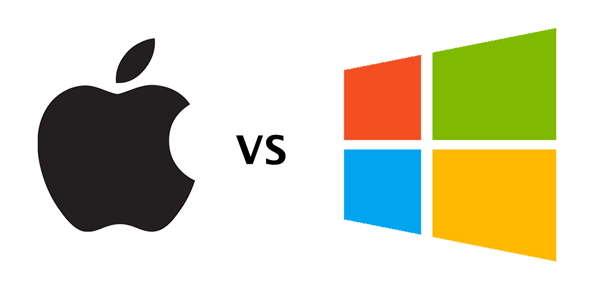
Ám sokkal drágábbak is, ami szintén csak egy féligazság. Az igazság valahol félúton van. Ugyanis az Apple csak és kizárólag felső kategóriás, prémium laptopokat készít, erős hardverrel és minőségi anyagokkal (elképesztően jó az összeszerelés minősége is és az anyaghasználat is), ezzel szemben a legtöbb más gyártó gyárt kis felszereltségű, olcsóbb anyagokból készülő gépet is, ami természetesen nem összehasonlítható egy MacBook-kal sem tudásban, sem árban.
Szóval ha már Apple, akkor hasonlítsuk össze az almát az almával. Néhány gyártó kínál kimondottan felsőkategóriás laptopokat, amiknél szintén jó az anyaghasználat, az összeszerelés minőségére sem lehet panasz, csak erős hardverrel készülnek, szóval tényleg az a szemlélet, mint egy MacBook-nál. Itt általában már egy Windows-os gép is tud közel akkora üzemidőt, mint a MacBook, szóval néhány apróságtól eltekintve tényleg igazi versenytársa egy MacBooknak. Ám a "probléma" az, hogy ezek a gépek árban is a MacBook felségterületén mozognak, sőt egy Dell XPS valójában még drágább is, mint egy vele megegyező tudású MacBook.
Levonhatjuk tehát azt a következtetést, hogy egyértelműen egyiket sem lehet jobbnak vagy rosszabbnak nevezni. Az olcsóbb Windows-os gépekkel szemben persze, hogy nagyságrendekkel jobb egy MacBook, ám sokkal drágább, míg a drága Windows-os gépek és egy MacBook között apró különbségek vannak csupán, hol egyik, hol másik javára - árban is.
Ha szempont az ár, akkor nem nyer a MacBook
Egyszerűsítsünk a kérdésen egy kicsit. Egy MacBook sok pénzbe kerül, így ha ellopják, tönkremegy, vagy akármi más miatt is pótolni kell, akkor az ismét drága játék lesz. Ha egy kijelző törik, akkor az hagyományos laptop esetén 30-40 ezer forintból cserélhető, egy MacBook-nál egy 150+ ezer forintos tétel. Ugyanez igaz persze a felsőkategóriás Windows-os gépekre is, azokat is drága lesz pótolni, és drága hozzájuk a kijelző is. De azokra legalább van 2 vagy több év garancia. Igen, az Apple-re csak 1 év van. Persze röpke közel 80 ezer forintért kérhetsz garanciakiterjesztést 3 évre.
Ha megterhelő kifizetni egy felsőkategóriás gép árát, és ha problémát jelentene, ha ki kellene fizetned akár azonnal mégegyszer, akkor ne válassz prémium kategóriás laptopot, mert nagyon rosszul fog esni, ha ellopják, elhagyod, vagy beleborul a kakaó.
Hasonló tudású, de nem prémium kategóriás laptopot simán kapsz féláron vagy még olcsóbban is. Persze, nem tud annyit, és ez a levél is egy MacBook-on készül, tehát értjük az érveket a prémium kategória mellett, de egy gyorsan amortizálódó eszközre nem szabad erőn felül költeni.
És ha "nem számít" a pénz?
Akkor nincs miről beszélni, ha Neked nem igazán számít, hogy mennyit költesz egy laptopra, akkor valószínűleg Te úgyis a minőségi és drága holmik mellett szoktál dönteni, tedd most is így. Ja, és ha már lúd, legyen kövér. Ha nincs semmi különleges okod arra, hogy Windows-os gépet vásárolj a prémium kategóriából, akkor vegyél MacBook-ot. Ha már sok pénzbe kerül, legalább nézzen is ki drágának, és legyen értéktartó. Mert ebben az Apple nagyon jó, Apple 3-4 évesen kétszer annyit ér, mint a többi gyártó prémium laptopja 3-4 évesen, hiába ugyanannyiba kerültek újonnan.
Mi bátran javasoljuk Neked a MacBook-ot, de csak ha nem okoz nehézséget a kifizetése. Ha igen, vegyél Windows-os laptopot, jobban fogsz járni vele!